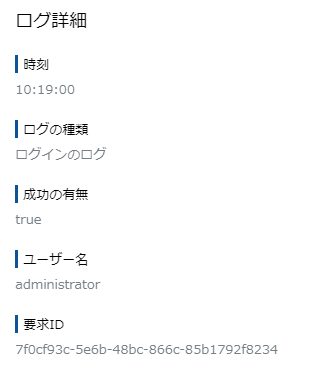ログを参照する
サーバー管理ポータルの[ログ]の履歴タブでは記録されたログの情報を確認できます。
一度に閲覧可能な範囲は最大一日間で[日付]と[時刻の範囲]で絞り込みが可能です。また、参照するアプリケーションの種類を指定できます。既定で表示されるアプリケーションはサーバー管理ポータルのみです。
参照できるログの種類は「記録されるログの種類」を参照してください。
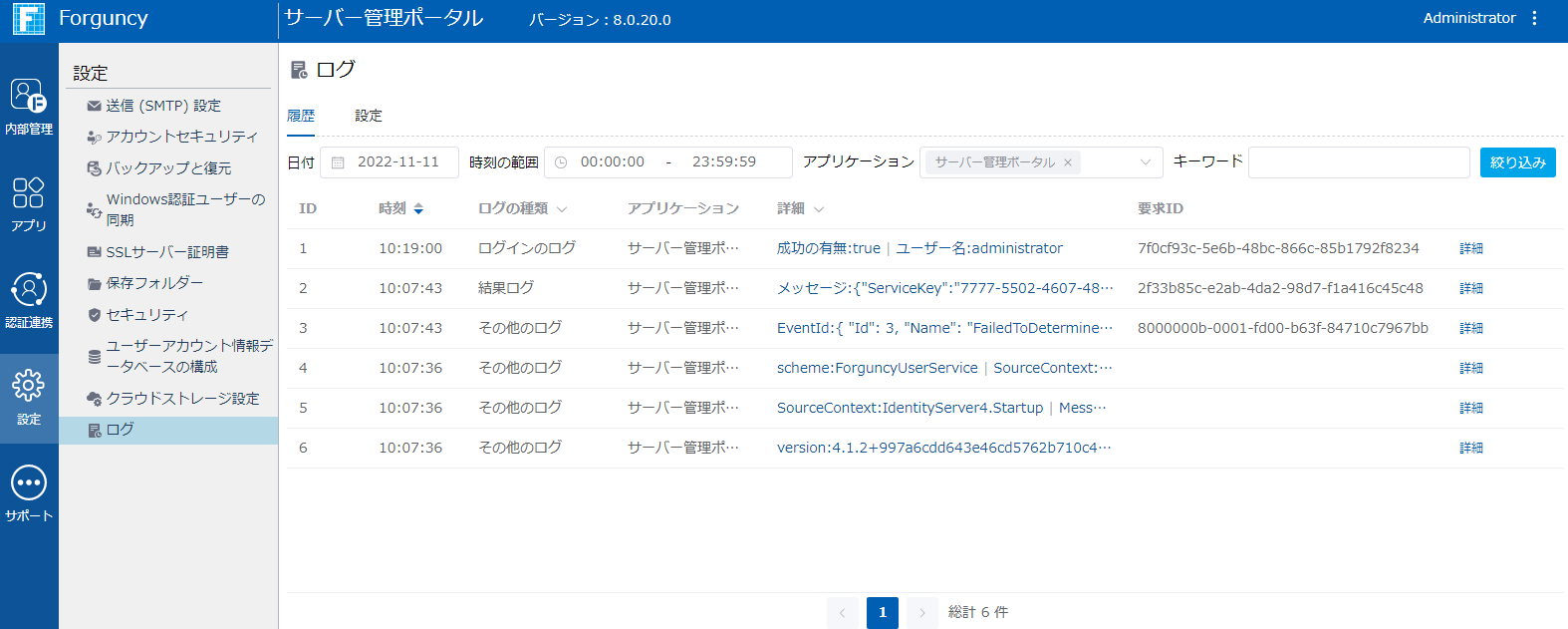
履歴タブ
絞り込み機能
|
日付 |
特定の日付のみ選択可能です。 |
|
時刻の範囲 |
00:00:00 - 23:59:59の範囲から選択可能です。 |
|
アプリケーション |
発行されたアプリケーションやサーバー管理ポータルを選択できます。複数選択が可能です。 |
|
キーワード |
一覧に表示されているすべての項目から入力したキーワードに応じて絞り込みます。あいまい検索は対応していません。 |
ログ一覧
|
ID |
一覧表中の行番号です。 |
|
時刻 |
ログが出力された時刻です。 |
|
ログの種類 |
「設定」タブより設定可能なログモジュールの名称です。ログの種類は「記録されるログの種類」を参照してください。 |
|
アプリケーション |
対象のアプリケーション名か、サーバー管理ポータルの場合は「サーバー管理ポータル」と出力されます。 |
|
詳細 |
ログの詳細情報が出力されます。 |
|
要求ID |
Forguncy内部で管理されている一意のIDです。 |
|
詳細リンク |
[詳細]リンクをクリックすると、以下のようにログの詳細が表示されます。一覧表示では文字列が長すぎて確認できない場合に使用します。
|
設定タブ
[設定]タブでは、種類毎にログに出力する内容やログファイルの保存に関した設定を行えます。
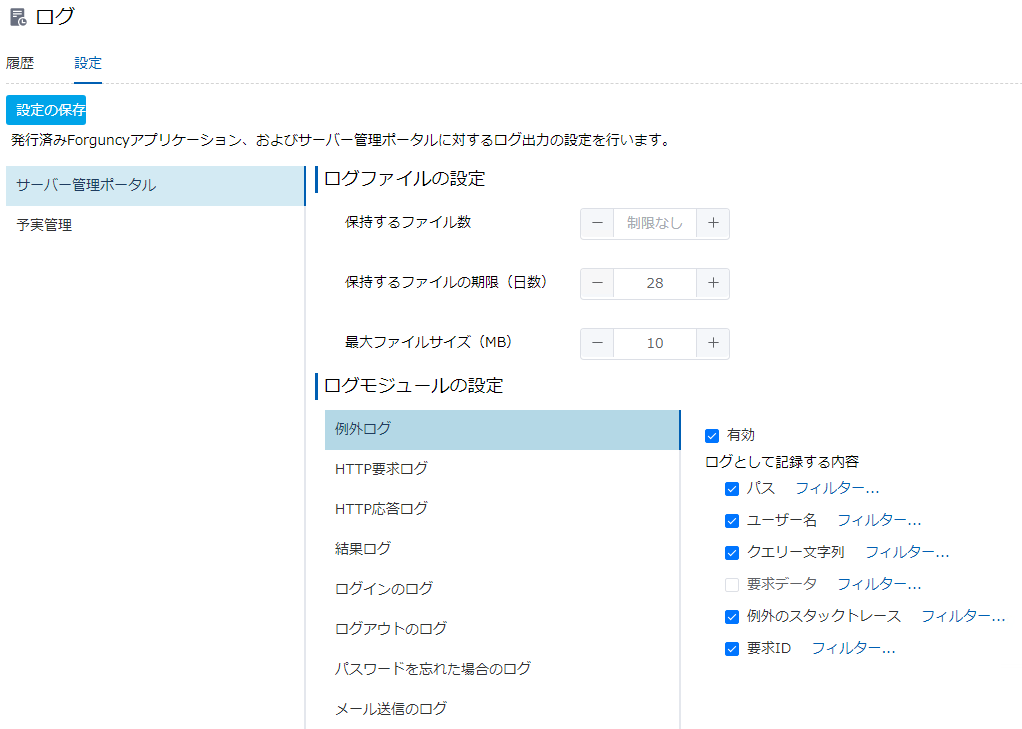
ログファイルの設定
ログファイルを保持するファイル数や保持するファイルの期限(日数)、最大ファイルサイズ(MB)の制限を設定します。ログファイルの設定の詳細は「ログファイルの出力先と管理」を参照してください。
ログモジュールの設定
[有効]に設定し、記録する内容について詳細に選択することが可能です。各ログのログモジュールの内容の詳細は「記録されるログの種類」を参照してください。
注意:既定では「HTTP要求ログ」と「HTTP応答ログ」は無効に設定されています。また、「例外ログ」の「要求データ」も既定では無効に設定されています。これらのログは、有効にした場合に大量のログ情報をディスクに書き込む可能性があります。
大量のログが出力される場合、ストレージの使用量が増加するだけでなくストレージI/Oを増やします。ほとんどの場合この影響は大きくありませんが、パフォーマンスへの影響を最小限に抑えるために以下のことを推奨します。
-
「HTTP要求ログ」や「HTTP応答ログ」は、アプリケーションのトラブルシューティングやデバッグといった必要な時にのみ有効に設定し、それらが終了したらログの設定を元に戻す。
-
ログの出力先に高速なストレージを使用する、もしくは物理的に異なるストレージを使用する。
[フィルター]をクリックすると、ログの内容をフィルタリングし、含めるキーワードと除外するキーワードを設定できます。
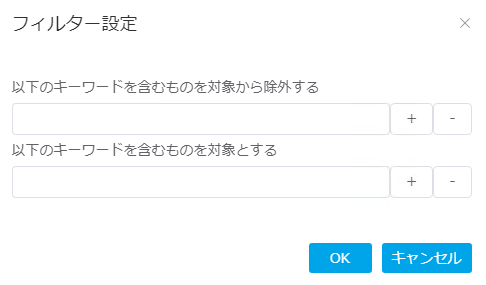
[設定の保存]をクリックすると、アプリケーションやサーバーを再起動することなく、新しい設定が有効になります。